Mikrofon fehlt beim Geräte -Manager nach Deaktivieren in Schalleigenschaften
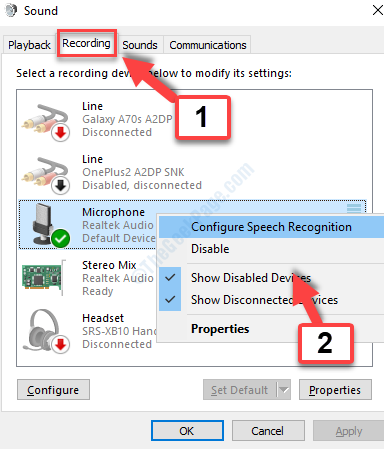
- 1465
- 256
- Marleen Weight
Oft müssen wir das Mikrofon möglicherweise vorübergehend in unserem System deaktivieren und später wieder einschalten. Dies kann jedoch auch zu Komplikationen führen, wie Sie möglicherweise feststellen, dass das im Geräte -Manager fehlende Mikrofon nach Deaktivieren in Schalleigenschaften fehlt.
Zum Beispiel gehst du zum Schalttafel, klicke auf Klang und dann Aufzeichnung Tab und Deaktivieren Die Mikrofon Durch die rechte Klicken Sie darauf. Es fehlt automatisch von der Toneinstellungen ebenso wie Gerätemanager. Dies scheint ein häufiges Problem bei vielen Windows -Versionen zu sein.
Es gibt nichts in Panik. Lassen Sie uns sehen, wie dieses Problem behoben werden kann.
Lösung: Durch Auswählen von deaktivierten Geräten aus dem rechten Klick-Menü anzeigen
Schritt 1: Drücken Sie die Windows -Schlüssel + r zusammen Ihre Tastatur, um die zu pensieren Führen Sie den Befehl aus. Geben Sie im Suchfeld ein Schalttafel und drücken Sie die Eingeben Taste auf Ihrer Tastatur, um die zu öffnen Schalttafel Fenster.
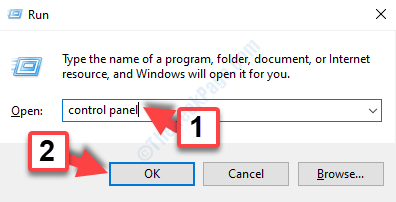
Schritt 2: Im Schalttafel Fenster, wählen Sie zu Gesehen von - Große Icons. Dann scrollen Sie nach unten, um zu finden Klang. Klicken Sie hier, um es zu öffnen.
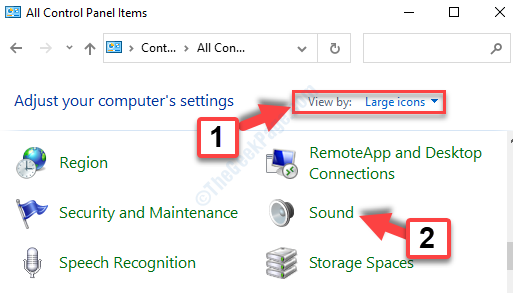
Schritt 3: Im Klang Dialogfeld, gehen Sie zur Registerkarte "Aufzeichnung" und klicken Sie mit der rechten Maustaste auf eines der Geräte. Wählen Behinderte Geräte anzeigen Aus dem rechten Klickmenü. Nach der Auswahl wird die Prüfung markiert und zeigt jetzt alle verborgenen deaktivierten Geräte an.
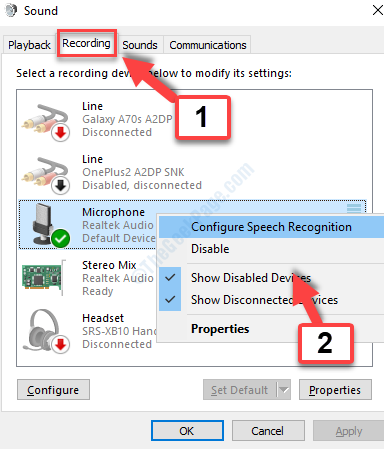
Drücken Sie OK beenden. Überprüfen Sie nun Einstellungen und im Geräte -Manager sollte Ihr Mikrofon zurück sein.
- « So beheben Sie Windows 10 -Kalenderproblem
- So reparieren Sie System.Xml.ni.DLL -Fehler in Windows »

